Kuidas luua Pivot-tabeleid Microsoft Excelis
Microsofti Kontor Microsoft Excel / / March 17, 2020
Üks Microsofti Exceli kõige kasulikumaid funktsioone on Pivot-tabelid. Kuid paljud inimesed ei tea, kuidas seda õigesti kasutada. Pivot-tabeleid kasutatakse teie andmete kasutajasõbralikuks kokkuvõtmiseks, analüüsimiseks ja esitamiseks. Näiteks kui teil on semestri õpilaste hinnete andmebaas ja soovite kuvada tulemusi konkreetse õpilase aine- või vaatemärkide põhjal erinevates õppeainetes, võite kasutada Pivot-tabelit.
Järgige allolevat juhendit ja saate mõne sekundiga luua pöördetabelid.
Avage Excelis kõik soovitud andmed. Kasutan näitena õpilaste märgiseid.
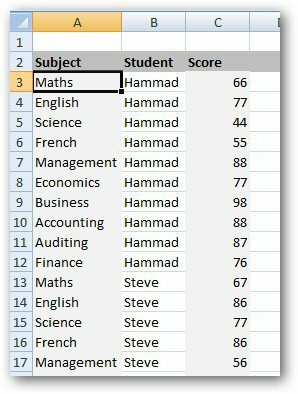
Klõpsake vahekaarti Insert ja valige Pivot Table.
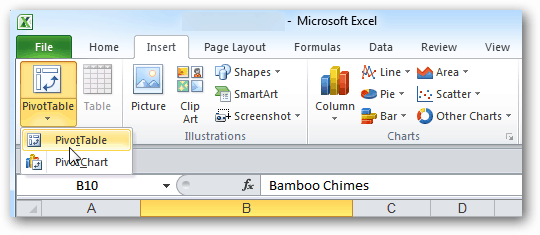
Ilmub dialoogiboks Loo PivotTable. Valige andmevahemik ja valige Uus tööleht, kui soovite kuvada pöördetabelit uuel töölehel. Soovitan kuvada Pivot-tabel uuel töölehel. Klõpsake nuppu OK.
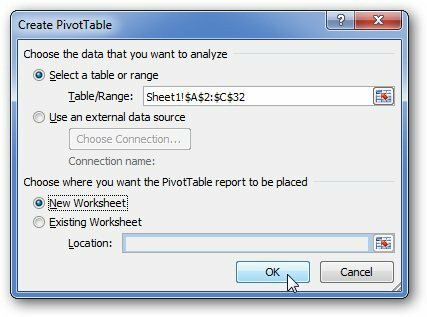
Excel avab mõne keerukate veergudega uue lehe, kuid see pole nii. See näeb välja umbes selline.
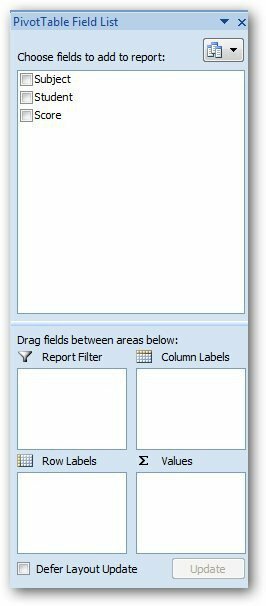
Nüüd märkige kõik ruudud (õpilane, õppeaine, skoor). Liigutage vajalikud väljad allpool näidatud 4 piirkonda.
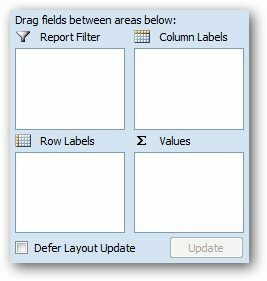
Kasutan aruandefiltrina õpilase nime, subjekti rea siltidena ja panen hinded väärtusalale. Minu ülesanne on leida iga aine keskmine hinne. Aruandefiltrit vahetades leiate ühest andmefailist palju. See on lihtne.
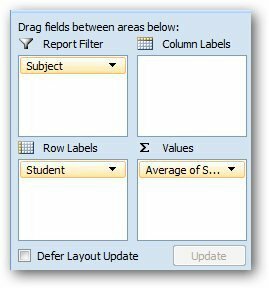
Nüüd tahan leida erinevate ainete keskmise hinde. Klõpsake väärtuste väljal rippmenüü noolt ja klõpsake väärtuse välja sätteid.
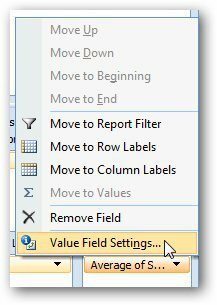
Valige dialoogiboksist Keskmine ja klõpsake nuppu OK.
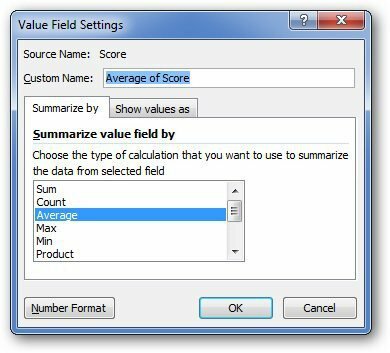
Sellel kuvatakse iga aine klasside keskmised hinded.
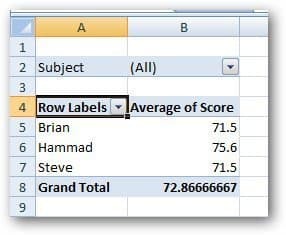
Samamoodi võite soovitud andmete kokkuvõtteks luua mitmesuguseid muid aruandeid. Kui teil on küsimusi, jätke kommentaar ja andke mulle sellest teada.



